3 Cara Mengganti Password WiFi Gak Pake Ribet!


JAKARTA, iNews.id - Cara mengganti password Wifi sebenarnya tidak ribet. Cara ini dicari sejumlah orang agar jaringan Wifi mereka tidak digunakan orang sembarangan.
Perangkat yang terlalu banyak terhubung ke Wifi bisa menyebabkan internet lemot. Apalagi jika orang yang terhubung dengan Wifi Anda tidak dikenali.
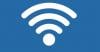
Untuk menghindari penggunaan jaringan Wifi yang tak diinginkan, sebaiknya ganti kata sandi. Sayangnya, tidak semua orang mengetahui bagaimana cara, padahal sangat mudah.
1. Buka halaman konfigurasi router melalui alamat IP router anda yakni 192. 168. 1.1. Jika alamat tersebut tidak dapat diakses, coba cek alamat IP default yang terletak di bagian belakang router

2. Masukkan username dan Password administrasi router agar bisa mendapatkannya anda bisa melihat dibagian belakang router.
4. Pilih menu network pada bagian kiri layar, lalu carilah menu wireless atau WLAN

5. Klik opsi setting lalu pilihlah security
6. Cari kolom dengan label WPA Passshpare
7. Terakhir masukan password atau kata sandi yang baru dan mungkin lebih unik
1. Buka halaman router melalui alamat IP router Anda yakni 192. 168. 1.1 dengan menggunakan browser pada smartphone. Jika alamat tersebut tidak dapat diakses anda bisa coba untuk cek alamat IP default yang terletak dibagian belakang router
2. Jangan lupa masukan untuk username dan password bawaan yang biasannya tercantum pada bagian belakang router
4. Pilih menu network lalu pastikan pilih WLAN
5. Untuk mengganti password carilah kolom yang bertuliskan WPA Passshpare
6. Kata sandi atau password dengan berbagai karakter dan yang lebih unik
1. Buka browser dari perangkat android atau komputer anda kemudian, masukan alamat 168. 1.1 lalu tekan enter.
2. Masukan username dan password pada kolom yang muncul dan tekan log in selanjutnya,
3. Pilih menu wireless untuk mengganti kata sandi atau password.
4. Buat password dengan karakter yang unik.
Nah itu dia cara mengganti password WiFi yang bisa digunakan untuk menjaga keamanaan jaringan WiFi anda dirumah. Selamat Mencoba !
Editor: Dini Listiyani